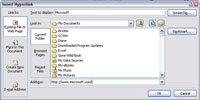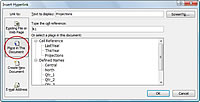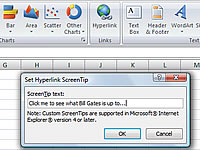Podeu inserir un hiperenllaç a l'Excel 2007 que qualsevol persona pot fer clic per saltar a una cel·la diferent del llibre de treball actual. L'hiperenllaç pot aparèixer en una cel·la del full de treball o associar-se a un objecte gràfic, com ara una forma o un objecte d'imatges predissenyades.
Seguiu aquests passos per inserir un hiperenllaç en un full de treball:
1Seleccioneu una cel·la o un gràfic al qual voleu adjuntar un hiperenllaç.
Podeu assignar el mateix hiperenllaç a diverses cel·les seleccionades.
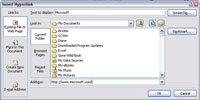
2Feu clic al botó Hiperenllaç del grup Enllaços de la pestanya Insereix (o premeu Ctrl+K).
Apareix el quadre de diàleg Insereix hiperenllaç.
3Si heu fet clic en una cel·la en blanc al pas 1, podeu escriure el text que voleu que mostri la cel·la al quadre Text per mostrar.
Si heu començat amb una cel·la que ja contenia dades, podeu canviar el text que es mostra. Si heu seleccionat diverses cel·les, només es canviaran les dades de la primera cel·la.
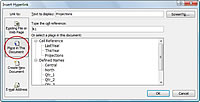
4 A l'esquerra, feu clic al botó Col·loca en aquest document.
El quadre de diàleg canvia per oferir-vos opcions específiques per a la navegació dins del llibre de treball.
5Seleccioneu o introduïu la destinació de l'hiperenllaç.
Introduïu l'adreça de la cel·la (com ara B12) al quadre Escriviu la referència de la cel·la i seleccioneu el full de treball que conté la referència de la cel·la a la qual voleu saltar.
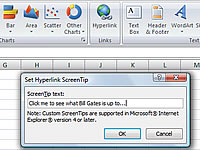
6 (Opcional) Feu clic al botó Informació en pantalla a la dreta del quadre Text per mostrar per introduir text en pantalla.
El text de la informació en pantalla apareixerà quan un usuari passi el cursor del ratolí per sobre de l'hiperenllaç.
7 Feu clic a D'acord.
Si heu començat amb valors en una cel·la, aquests valors apareixeran subratllats i en blau, indicant un hiperenllaç actiu.